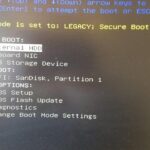Cara mengatasi laptop mati sendiri windows 10 – Laptop tiba-tiba mati sendiri? Masalah ini bisa jadi sangat menjengkelkan, terutama jika Anda sedang mengerjakan tugas penting. Untungnya, ada banyak solusi yang bisa Anda coba untuk mengatasi laptop mati sendiri pada Windows 10. Dari masalah sederhana seperti koneksi daya hingga masalah perangkat keras yang lebih serius, artikel ini akan memandu Anda melalui langkah-langkah yang efektif untuk menemukan penyebab dan menyelesaikan masalah tersebut.
Mari kita telusuri berbagai penyebab umum laptop mati sendiri, mulai dari masalah sederhana seperti koneksi daya yang longgar hingga masalah perangkat keras yang lebih rumit. Kita akan membahas solusi perangkat lunak dan perangkat keras, serta tips pencegahan untuk memastikan laptop Anda tetap stabil dan terhindar dari masalah serupa di masa depan.
Penyebab Laptop Mati Sendiri

Laptop mati sendiri saat digunakan bisa menjadi masalah yang menjengkelkan. Hal ini bisa terjadi kapan saja, di tengah pekerjaan, bermain game, atau bahkan saat menonton film. Ada banyak faktor yang bisa menyebabkan laptop mati sendiri, dan memahami penyebabnya adalah langkah pertama untuk menyelesaikan masalah ini.
Penyebab Umum Laptop Mati Sendiri
Berikut beberapa penyebab umum laptop mati sendiri pada Windows 10:
- Overheating: Suhu laptop yang terlalu tinggi bisa menyebabkan sistem mati secara otomatis untuk mencegah kerusakan komponen. Ini bisa terjadi karena kipas pendingin yang berdebu, pasta termal yang kering, atau ventilasi yang terhalang.
- Masalah Driver: Driver perangkat keras yang tidak kompatibel atau usang bisa menyebabkan konflik dan menyebabkan laptop mati mendadak. Ini sering terjadi pada driver kartu grafis, chipset, atau driver lainnya.
- Masalah Software: Aplikasi yang bermasalah atau malware bisa menyebabkan laptop mati secara tiba-tiba. Ini bisa terjadi karena aplikasi yang tidak kompatibel, aplikasi yang rusak, atau malware yang menyerang sistem operasi.
- Masalah Hardware: Komponen hardware yang rusak, seperti baterai, hard drive, RAM, atau motherboard, bisa menyebabkan laptop mati mendadak. Ini bisa terjadi karena komponen yang usang, rusak, atau mengalami kerusakan fisik.
- Pengaturan Daya: Pengaturan daya yang tidak tepat bisa menyebabkan laptop mati secara tiba-tiba. Misalnya, jika pengaturan daya diatur ke “Hibernate” atau “Sleep” dan baterai hampir habis, laptop bisa mati secara otomatis.
Ilustrasi Diagram Alur
Diagram alur berikut menunjukkan proses kerja komponen laptop yang terkait dengan masalah laptop mati sendiri:
[Gambar ilustrasi diagram alur yang menunjukkan proses kerja komponen laptop yang terkait dengan masalah laptop mati sendiri. Diagram alur harus menunjukkan bagaimana CPU, GPU, RAM, hard drive, motherboard, dan kipas pendingin saling berinteraksi dan bagaimana overheating, masalah driver, masalah software, masalah hardware, dan pengaturan daya dapat memengaruhi kinerja laptop dan menyebabkannya mati sendiri.]
Tabel Penyebab, Gejala, dan Solusi
| Penyebab | Gejala | Solusi Potensial |
|---|---|---|
| Overheating | Laptop mati secara tiba-tiba, kipas pendingin berputar dengan cepat, laptop terasa panas | Bersihkan kipas pendingin dari debu, ganti pasta termal, pastikan ventilasi laptop tidak terhalang |
| Masalah Driver | Laptop mati secara tiba-tiba, layar biru kematian (BSOD), masalah kinerja | Perbarui driver perangkat keras, instal ulang driver yang bermasalah, gunakan driver yang kompatibel |
| Masalah Software | Laptop mati secara tiba-tiba, aplikasi crash, sistem operasi tidak stabil | Jalankan pemindaian malware, perbaiki atau hapus aplikasi yang bermasalah, instal ulang sistem operasi |
| Masalah Hardware | Laptop mati secara tiba-tiba, tidak ada tanda-tanda kehidupan, suara berdengung dari komponen | Ganti komponen hardware yang rusak, periksa koneksi kabel, hubungi teknisi |
| Pengaturan Daya | Laptop mati secara tiba-tiba saat baterai hampir habis | Atur pengaturan daya ke “Balanced” atau “High Performance”, pastikan baterai terisi penuh |
Langkah-langkah Umum untuk Mengatasi Masalah: Cara Mengatasi Laptop Mati Sendiri Windows 10
Sebelum kita masuk ke langkah-langkah yang lebih spesifik, ada beberapa langkah umum yang bisa kamu coba untuk mengatasi masalah laptop mati sendiri. Langkah-langkah ini cukup mudah dilakukan dan bisa membantu mengidentifikasi penyebab masalahnya.
Periksa Koneksi Daya
Langkah pertama yang harus kamu lakukan adalah memastikan bahwa laptop terhubung dengan sumber daya listrik dengan benar. Lepaskan kabel daya dari laptop dan colokkan kembali dengan memastikan bahwa kabel terpasang dengan baik di kedua ujungnya. Coba nyalakan laptop kembali. Jika laptop masih mati, mungkin ada masalah dengan adaptor daya atau stopkontak listrik.
Matikan Aplikasi yang Berjalan
Jika laptop mati saat kamu sedang menggunakannya, mungkin ada aplikasi yang berjalan di latar belakang yang menyebabkan masalah. Cobalah untuk menutup semua aplikasi yang sedang berjalan sebelum kamu matikan laptop. Jika kamu tidak dapat menutup aplikasi secara normal, kamu bisa menggunakan Task Manager untuk menutup aplikasi yang sedang berjalan paksa.
- Tekan tombol Ctrl + Alt + Delete secara bersamaan.
- Pilih “Task Manager”.
- Pilih tab “Processes”.
- Klik kanan pada aplikasi yang ingin kamu tutup dan pilih “End task”.
Periksa Suhu Laptop
Laptop yang terlalu panas juga bisa menyebabkan masalah, termasuk mati sendiri. Untuk memeriksa suhu laptop, kamu bisa menggunakan aplikasi bawaan Windows 10, yaitu “Resource Monitor”.
- Tekan tombol Windows + R secara bersamaan.
- Ketik “resmon” dan tekan Enter.
- Pilih tab “Performance”.
- Perhatikan bagian “CPU”.
- Jika suhu CPU terlalu tinggi, mungkin ada masalah dengan pendingin laptop atau sirkulasi udara yang buruk.
Solusi Perangkat Keras
Setelah memastikan perangkat lunak tidak menjadi penyebab utama, langkah selanjutnya adalah memeriksa kondisi perangkat keras laptop Anda. Kerusakan pada komponen perangkat keras bisa menjadi penyebab utama laptop mati sendiri. Mari kita bahas beberapa kemungkinan penyebab dan solusinya.
Baterai
Baterai laptop yang sudah aus atau rusak dapat menyebabkan laptop mati secara tiba-tiba. Baterai yang rusak dapat menyebabkan aliran daya tidak stabil, sehingga laptop mati saat baterai mencapai tingkat daya tertentu.
- Gejala: Laptop mati tiba-tiba meskipun kabel daya terhubung, atau laptop hanya dapat menyala saat dihubungkan ke sumber daya.
- Solusi: Coba ganti baterai laptop dengan baterai baru. Pastikan baterai yang Anda gunakan kompatibel dengan laptop Anda.
Adaptor Daya
Adaptor daya yang rusak atau tidak berfungsi dengan baik juga dapat menyebabkan laptop mati secara tiba-tiba. Adaptor daya berfungsi sebagai penghubung antara sumber daya listrik dengan laptop Anda. Jika adaptor daya rusak, maka aliran daya ke laptop akan terputus dan laptop akan mati.
- Gejala: Laptop hanya dapat menyala saat dihubungkan ke sumber daya, tetapi mati saat kabel daya dicabut. Lampu indikator pada adaptor daya tidak menyala.
- Solusi: Coba gunakan adaptor daya lain yang diketahui berfungsi dengan baik. Jika laptop dapat menyala dengan adaptor daya lain, maka adaptor daya lama Anda rusak dan perlu diganti.
Komponen Internal
Kerusakan pada komponen internal seperti motherboard, RAM, atau hard drive juga dapat menyebabkan laptop mati secara tiba-tiba. Komponen internal yang rusak dapat menyebabkan konflik dalam sistem dan mengakibatkan laptop mati.
| Komponen | Gejala Kerusakan | Cara Mengatasi |
|---|---|---|
| Motherboard | Laptop tidak dapat menyala sama sekali, atau hanya menyala sebentar lalu mati. | Memperbaiki atau mengganti motherboard. |
| RAM | Laptop sering mengalami hang, atau mati secara tiba-tiba saat menjalankan program berat. | Memeriksa dan membersihkan slot RAM, atau mengganti RAM dengan yang baru. |
| Hard Drive | Laptop mengalami masalah dalam membaca data, atau mati secara tiba-tiba saat mengakses hard drive. | Memperbaiki atau mengganti hard drive. |
Solusi Perangkat Lunak

Selain masalah hardware, masalah software juga bisa menjadi penyebab laptop mati sendiri. Masalah software ini bisa diatasi dengan beberapa cara, seperti memperbarui driver, memindai virus, dan memperbaiki sistem operasi. Mari kita bahas satu per satu.
Pembaruan Driver
Driver adalah program yang memungkinkan perangkat keras laptop Anda berkomunikasi dengan sistem operasi. Driver yang usang atau rusak bisa menyebabkan masalah, termasuk laptop mati sendiri. Oleh karena itu, penting untuk memastikan driver Anda selalu terbarui.
- Untuk memperbarui driver, Anda bisa mengunjungi situs web produsen laptop Anda dan mencari driver terbaru untuk model laptop Anda.
- Anda juga bisa menggunakan fitur pembaruan driver yang tersedia di Windows 10. Untuk mengaksesnya, buka menu “Pengaturan” > “Perbarui & Keamanan” > “Windows Update” > “Opsi lanjutan” > “Pembaruan driver opsional”.
Pemindaian Virus
Virus atau malware bisa menyebabkan berbagai masalah pada laptop Anda, termasuk mati sendiri. Untuk mencegah hal ini, pastikan Anda memiliki program antivirus yang terinstal dan aktif.
- Jalankan program antivirus Anda dan lakukan pemindaian penuh pada laptop Anda.
- Jika program antivirus Anda menemukan virus, ikuti petunjuk yang diberikan untuk menghapusnya.
Perbaikan Sistem Operasi
Jika laptop Anda terus mati sendiri meskipun Anda telah memperbarui driver dan memindai virus, Anda mungkin perlu memperbaiki sistem operasi Anda. Ada beberapa cara untuk memperbaiki sistem operasi Windows 10, seperti:
- Melakukan “Reset PC” yang akan mengembalikan Windows 10 ke pengaturan awal.
- Membuat “Refresh PC” yang akan menghapus aplikasi dan pengaturan Anda, tetapi akan mempertahankan file pribadi Anda.
- Menjalankan “Perbaikan Startup” yang akan memperbaiki masalah yang menghalangi Windows 10 untuk dijalankan dengan benar.
Cara Mencegah Laptop Mati Sendiri
Laptop mati sendiri bisa jadi menyebalkan, terutama saat sedang mengerjakan tugas penting. Untuk mencegah hal ini terjadi, kamu bisa melakukan beberapa hal sederhana. Berikut beberapa tips dan trik untuk menjaga laptop tetap hidup dan berfungsi dengan baik:
Jaga Kebersihan Laptop
Debu dan kotoran dapat menyebabkan komponen laptop mengalami panas berlebih, yang bisa memicu laptop mati secara tiba-tiba. Untuk menjaga kebersihan laptop, kamu bisa melakukan beberapa hal:
- Bersihkan bagian luar laptop secara berkala dengan kain microfiber yang lembut dan sedikit air. Hindari menggunakan cairan pembersih yang mengandung alkohol atau bahan kimia keras.
- Bersihkan ventilasi laptop dengan kuas kecil atau penyedot debu. Ventilasi yang tersumbat dapat menyebabkan panas berlebih dan menyebabkan laptop mati sendiri.
- Hindari menggunakan laptop di tempat yang berdebu atau kotor. Jika terpaksa, gunakan alas laptop yang dapat membantu mengurangi debu yang masuk ke dalam laptop.
Gunakan Pengaturan Daya yang Tepat
Pengaturan daya yang tidak tepat dapat menyebabkan baterai cepat habis dan laptop mati secara tiba-tiba. Untuk mengoptimalkan pengaturan daya, kamu bisa melakukan beberapa hal:
- Atur tingkat kecerahan layar sesuai kebutuhan. Layar yang terlalu terang dapat menguras baterai dengan cepat. Sebaiknya atur kecerahan layar ke tingkat yang nyaman dan tidak terlalu menyilaukan mata.
- Nonaktifkan fitur-fitur yang tidak diperlukan, seperti Bluetooth, Wi-Fi, dan GPS. Fitur-fitur ini dapat menguras baterai dengan cepat jika tidak digunakan.
- Atur mode daya ke “Balanced” atau “Power Saver” untuk menghemat baterai. Mode “High Performance” dapat meningkatkan performa laptop, namun juga akan menguras baterai lebih cepat.
Hindari Penggunaan Aplikasi yang Berat
Aplikasi yang berat dapat menyebabkan laptop cepat panas dan mati secara tiba-tiba. Untuk mencegah hal ini, kamu bisa melakukan beberapa hal:
- Tutup aplikasi yang tidak digunakan. Aplikasi yang berjalan di latar belakang dapat menguras sumber daya laptop dan menyebabkan panas berlebih.
- Hindari membuka terlalu banyak tab browser. Setiap tab browser membutuhkan sumber daya untuk berjalan, sehingga terlalu banyak tab dapat menyebabkan laptop lemot dan panas.
- Hindari memainkan game atau menjalankan aplikasi berat lainnya saat laptop sedang dicas. Penggunaan aplikasi berat saat dicas dapat menyebabkan baterai cepat panas dan rusak.
Perhatikan Kondisi Baterai
Baterai laptop yang sudah tua atau rusak dapat menyebabkan laptop mati secara tiba-tiba. Untuk memastikan baterai dalam kondisi baik, kamu bisa melakukan beberapa hal:
- Perhatikan kondisi baterai. Jika baterai laptop sering cepat habis, atau laptop mati secara tiba-tiba saat baterai masih terisi, kemungkinan baterai sudah rusak. Sebaiknya ganti baterai dengan yang baru.
- Hindari mengisi daya baterai hingga 100%. Mengisi daya baterai hingga 100% secara terus-menerus dapat menyebabkan baterai cepat rusak. Sebaiknya isi daya baterai hingga 80% dan biarkan baterai terisi hingga 20% sebelum mengisi daya kembali.
- Jangan biarkan baterai laptop kosong terlalu lama. Baterai yang kosong terlalu lama dapat mengalami kerusakan permanen. Sebaiknya isi daya baterai segera setelah indikator baterai menunjukkan level rendah.
Lakukan Pembaruan Sistem Secara Berkala, Cara mengatasi laptop mati sendiri windows 10
Pembaruan sistem dapat memperbaiki bug dan meningkatkan performa laptop. Pembaruan sistem juga dapat membantu mengoptimalkan penggunaan daya dan mencegah laptop mati secara tiba-tiba. Untuk melakukan pembaruan sistem, kamu bisa mengikuti langkah-langkah berikut:
- Buka menu “Settings” di laptop.
- Pilih “Update & Security”.
- Klik “Check for updates”.
- Jika ada pembaruan yang tersedia, ikuti petunjuk untuk menginstal pembaruan tersebut.
Kesimpulan
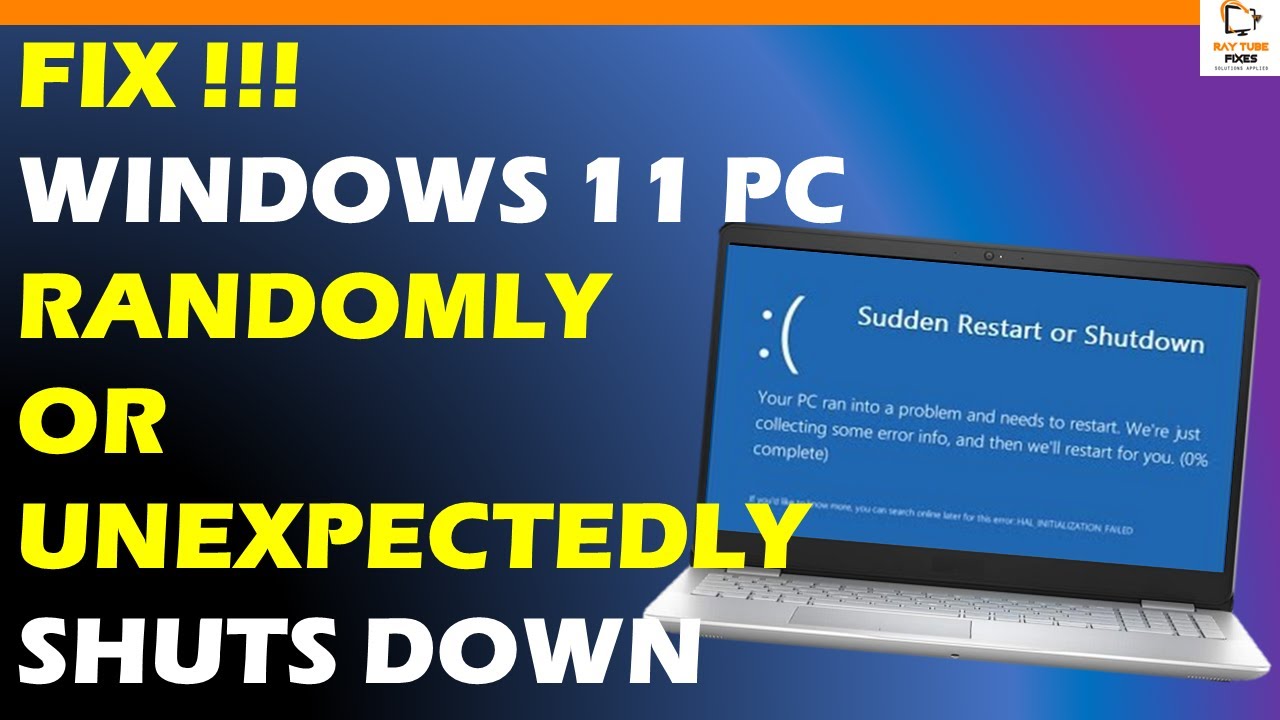
Dengan memahami penyebab dan solusi untuk laptop mati sendiri, Anda dapat mengatasi masalah ini dengan cepat dan mudah. Ingatlah untuk selalu memeriksa koneksi daya, menjaga kebersihan laptop, dan memperbarui perangkat lunak secara berkala. Jika masalah tetap terjadi, konsultasikan dengan teknisi komputer untuk mendapatkan bantuan profesional. Semoga artikel ini bermanfaat dan membantu Anda mengatasi masalah laptop mati sendiri dengan lebih mudah.
FAQ Terpadu
Apakah laptop mati sendiri bisa disebabkan oleh virus?
Ya, virus atau malware bisa menyebabkan laptop mati sendiri. Virus dapat mengganggu sistem operasi dan menyebabkan ketidakstabilan yang berujung pada mati mendadak.
Bagaimana cara mengetahui apakah masalahnya berasal dari perangkat keras atau perangkat lunak?
Jika laptop mati sendiri setelah Anda menginstal perangkat lunak baru, masalahnya mungkin terkait perangkat lunak. Namun, jika laptop mati sendiri secara tiba-tiba tanpa ada perubahan perangkat lunak, masalahnya mungkin terkait perangkat keras.
Apakah laptop mati sendiri bisa disebabkan oleh overheating?
Ya, overheating bisa menyebabkan laptop mati sendiri. Jika laptop Anda terlalu panas, sistem akan mati secara otomatis untuk mencegah kerusakan.